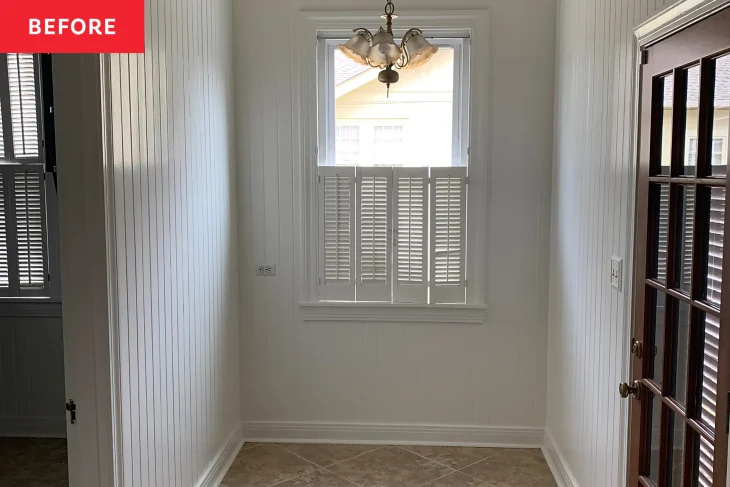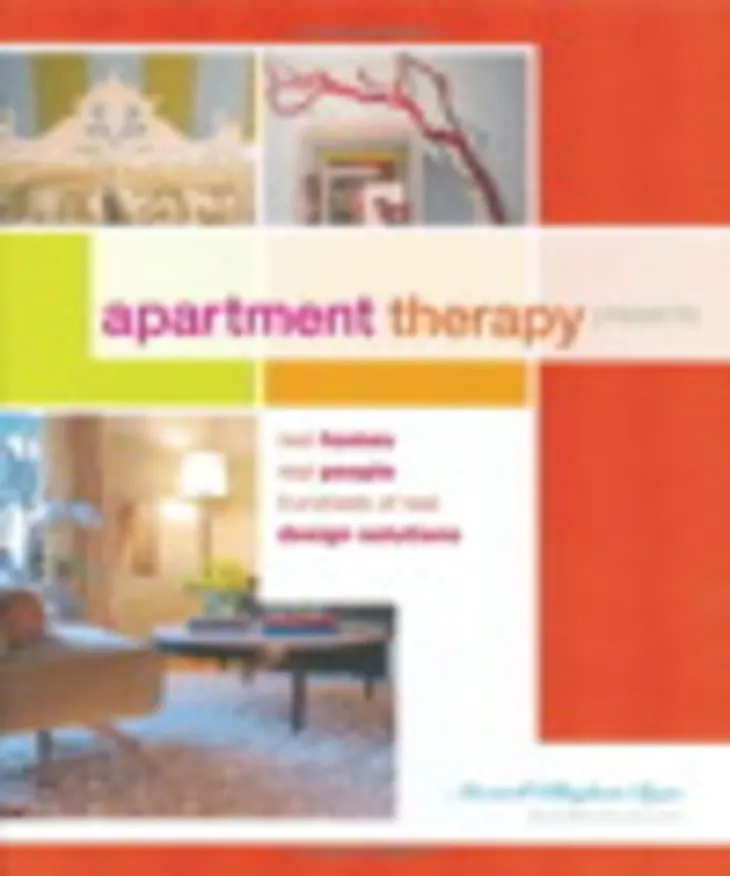아파트 테라피 하우스 투어를 위해 사진 촬영을 할 때 DSLR 카메라의 사진을 iPad로 스트리밍합니다. 그것은 내가 의도한 방식으로 사물에 초점이 맞춰졌는지 확인할 수 있도록 즉석에서 초고해상도로 이미지를 교정할 수 있게 해줍니다. 작동 중인 설정을 보는 거의 모든 사람이 저에게 묻습니다. 어떻게 하고 있나요?
이 설정의 핵심 요소는 무엇입니까? NS Eye-Fi SD 카드 . 무선 저장 카드는 자체 Wi-Fi 네트워크를 브로드캐스트하고 이미지에 위치 정보 태그를 지정하기 위해 안테나 삼각 측량도 수행합니다. 또한 SD 카드이기 때문에 소형 카메라와 DSLR을 비롯한 대부분의 카메라에 적합하고 작동합니다. 카메라 호환성 차트를 찾을 수 있습니다 여기 (저는 개인적으로 Pro X2 Eye-Fi 카드를 사용합니다).
 구하다 그것을 핀
구하다 그것을 핀 (이미지 크레디트: 아파트 테라피)
카드를 받으면 무료 앱이 안드로이드 태블릿 또는 아이패드 (또는 심지어 iPhone). 그런 다음 앱을 열고 카드를 장치와 페어링하는 초기 설정을 수행해야 합니다. 그러면 Eye-fi 프로필이 추가되고 스트리밍할 미디어 유형을 선택할 수 있습니다.
12:12 엔젤 넘버
 구하다 그것을 핀
구하다 그것을 핀 (이미지 크레디트: 아파트 테라피)
RAW 파일이 아니라 사진(JPG 파일만 의미)만 스트리밍하기로 선택했습니다. 파일이 너무 커서 빠르게 스트리밍할 수 없기 때문입니다.
 구하다 그것을 핀
구하다 그것을 핀 (이미지 크레디트: 아파트 테라피)
222 엔젤 넘버 의미
그런 다음 카메라를 켜고 iPad에서 설정 -> Wi-Fi로 이동하여 Eye-fi 카드 네트워크를 선택합니다. 네트워크가 표시되지 않으면 카메라가 신호를 브로드캐스트하도록 설정되어 있는지 확인하십시오. Canon의 경우 메뉴 설정에서 Eye-Fi 전송을 활성화해야 했습니다.
 구하다 그것을 핀
구하다 그것을 핀 (이미지 크레디트: 아파트 테라피)
엔젤 넘버 999 의미
연결되면 Eye-fi 앱을 열면 다이렉트 모드가 시작됩니다. 이제 사진을 촬영할 때(카메라가 RAW + JPG를 기록하도록 설정해야 하거나 사진을 스트리밍하기로 선택한 경우에만 JPG로 설정해야 함) 이미지가 iPad로 전송됩니다. 첫 번째 이미지가 전송되는 데 잠시 시간이 걸릴 수 있지만 다음 이미지는 다소 빨리 표시되기 시작합니다.
 구하다 그것을 핀
구하다 그것을 핀 (이미지 크레디트: 아파트 테라피)
그게 전부입니다. 이제 카메라의 사진을 태블릿, iPad 또는 스마트폰으로 직접 스트리밍할 수 있습니다. iPad에서 이 작업을 수행할 때 좋은 점은 사진 스트림이 활성화되어 있으면 iPhone이나 다른 iOS 기기에서도 동일한 이미지를 볼 수 있다는 것입니다. 이메일을 보내거나 내 파일에 첨부하는 데 적합합니다. 트위터 또는 인스 타 그램 메시지.
 구하다 그것을 핀
구하다 그것을 핀 (이미지 크레디트: 아파트 테라피)
이것은 내 촬영에 필수적인 도구이며 최근 업데이트로 인해 Eye-fi 카드와 앱이 항상 신뢰할 수 있는 것이 되었습니다.
나는 계속 555를 본다
(이미지: 크리스 페레즈 )